Χρήση της μονάδας Blackmagic eGPU με το Mac
Οι μονάδες Blackmagic eGPU και Blackmagic eGPU Pro είναι εξωτερικοί επεξεργαστές γραφικών που παρέχουν στο Mac σας πρόσθετη ισχύ γραφικών κατά την εργασία με επαγγελματικές εφαρμογές, το παιχνίδι, τη δημιουργία περιεχομένου VR και πολλά άλλα.
Οι μονάδες Blackmagic eGPU και Blackmagic eGPU Pro απαιτούν Mac με επεξεργαστή Intel.

Οι μονάδες Blackmagic eGPU και Blackmagic eGPU Pro της Blackmagic Design, οι οποίες δημιουργήθηκαν σε συνεργασία με την Apple, σας εξασφαλίζουν ταχύτερη εργασία με επαγγελματικές εφαρμογές, πιο ομαλό παιχνίδι και δημιουργία ρεαλιστικού περιεχομένου VR όταν χρησιμοποιείτε το Mac σας.
Τεχνικές προδιαγραφές
Η μονάδα Blackmagic eGPU περιλαμβάνει επεξεργαστή γραφικών Radeon Pro 580 με μνήμη DDR5 8 GB και παρέχει στο συνδεδεμένο Mac σας απόδοση γραφικών όμοια με εκείνη ενός κορυφαίας ποιότητας iMac 27 ιντσών.
Η μονάδα Blackmagic eGPU Pro περιλαμβάνει επεξεργαστή γραφικών Radeon RX Vega 56 με μνήμη HBM2 8 GB. Παρέχει στο συνδεδεμένο Mac σας απόδοση γραφικών όμοια με εκείνη του iMac Pro.
Πέρα από την αύξηση της απόδοσης γραφικών, και οι δύο μονάδες Blackmagic eGPU παρέχουν ισχύ φόρτισης 85 watt στο MacBook Air και το MacBook Pro.
Η μονάδα Blackmagic eGPU διαθέτει τις ακόλουθες θύρες για τη σύνδεση οθονών και αξεσουάρ VR:
Δύο θύρες Thunderbolt 3 (USB-C)
Τέσσερις θύρες USB 3.0
Μία θύρα HDMI 2.0
Η μονάδα Blackmagic eGPU Pro διαθέτει τις ακόλουθες θύρες:
Δύο θύρες Thunderbolt 3 (USB-C)
Τέσσερις θύρες USB 3.0
Μία θύρα HDMI 2.0
Μία θύρα DisplayPort 1.4
Απαιτήσεις συστήματος
Η μονάδα Blackmagic eGPU είναι συμβατή με όλους τους υπολογιστές Mac με επεξεργαστή Intel και θύρες Thunderbolt 3 που εκτελούν το macOS High Sierra 10.13.5 ή νεότερη έκδοση. Η μονάδα Blackmagic eGPU Pro απαιτεί Mac με επεξεργαστή Intel και θύρες Thunderbolt 3 που εκτελεί το macOS Mojave 10.14.1 ή νεότερη έκδοση.
Αν έχετε Mac mini (2018) ή Mac Pro (2019) με το FileVault ενεργοποιημένο, βεβαιωθείτε ότι έχετε συνδέσει την κύρια οθόνη απευθείας στον υπολογιστή σας κατά την εκκίνηση. Αφού συνδεθείτε και δείτε το γραφείο εργασίας του macOS, μπορείτε να αποσυνδέσετε την οθόνη από τον υπολογιστή και να τη συνδέσετε στη μονάδα Blackmagic eGPU.
Για να συνδέσετε μια οθόνη Pro Display XDR της Apple στη μονάδα Blackmagic eGPU ή Blackmagic eGPU Pro, βεβαιωθείτε ότι το Mac σας εκτελεί το macOS Catalina 10.15.2 και ότι η μονάδα eGPU έχει το πιο πρόσφατο υλικολογισμικό.
Για να ενημερώσετε το υλικολογισμικό της μονάδας eGPU, κάντε τα εξής:
Μεταβείτε στον ιστότοπο της Blackmagic.
Επιλέξτε τη σειρά προϊόντων «DaVinci Resolve, Fusion, and BlackMagic eGPU».
Πραγματοποιήστε λήψη και εγκατάσταση του πιο πρόσφατου υλικολογισμικού για τη μονάδα eGPU που διαθέτετε.
Σύνδεση και χρήση της μονάδας Blackmagic eGPU
Όταν συνδέσετε τη μονάδα Blackmagic eGPU ή Blackmagic eGPU Pro στο Mac σας με ένα καλώδιο Thunderbolt 3 (USB-C), θα εμφανιστεί το eGPU, υποδεικνύοντας ότι η μονάδα eGPU είναι έτοιμη για χρήση.
Η μονάδα Blackmagic eGPU επιταχύνει αυτόματα τα γραφικά από εφαρμογές που βασίζονται σε Metal σε εξωτερικές οθόνες και συσκευές οι οποίες είναι συνδεδεμένες στη μονάδα eGPU. Μπορείτε να χρησιμοποιήσετε την Παρακολούθηση δραστηριότητας, για να επιβεβαιώσετε ότι η μονάδα eGPU βρίσκεται σε χρήση:
Ανοίξτε την Παρακολούθηση δραστηριότητας, η οποία βρίσκεται στον φάκελο «Βοηθήματα» εντός του φακέλου «Εφαρμογές».
Επιλέξτε Παράθυρο > Ιστορικό GPU. Θα εμφανιστεί ένα γράφημα, στο οποίο απεικονίζεται η δραστηριότητα της εσωτερικής μονάδας GPU του υπολογιστή σας και της μονάδας Blackmagic eGPU.
Για να αποσυνδέσετε τη μονάδα Blackmagic eGPU, χρησιμοποιήστε το για να αποσυνδέσετε με ασφάλεια τη μονάδα eGPU από το Mac σας προτού αποσυνδέσετε το καλώδιο.
Χρήση της επιλογής «Προτίμηση εξωτερικής GPU»
Από το macOS Mojave 10.14 και έπειτα, μπορείτε να ενεργοποιήσετε την επιλογή «Προτίμηση εξωτερικής GPU» στο τμήμα παραθύρου «Πληροφορίες» μιας συγκεκριμένης εφαρμογής στο Finder. Με αυτήν την επιλογή, οι μονάδες Blackmagic eGPU και Blackmagic eGPU Pro επιταχύνουν εφαρμογές σε οποιαδήποτε οθόνη είναι συνδεδεμένη στο Mac, συμπεριλαμβανομένων των οθονών που είναι ενσωματωμένες στο Mac:
Κλείστε την εφαρμογή αν είναι ανοιχτή.
Επιλέξτε την εφαρμογή στο Finder. Οι περισσότερες εφαρμογές βρίσκονται στον φάκελο «Εφαρμογές». Αν ανοίξετε την εφαρμογή από μια συντόμευση ή ένα πρόγραμμα εκκίνησης, κάντε κλικ πατώντας το πλήκτρο Control στο εικονίδιο της εφαρμογής και επιλέξτε «Εμφάνιση πρωτότυπου» από το αναδυόμενο μενού. Στη συνέχεια, επιλέξτε την αρχική εφαρμογή.
Πατήστε τα πλήκτρα Command-I, για να εμφανίσετε το παράθυρο πληροφοριών της εφαρμογής.
Επιλέξτε το πλαίσιο επιλογής δίπλα στην επιλογή «Προτίμηση εξωτερικής GPU».
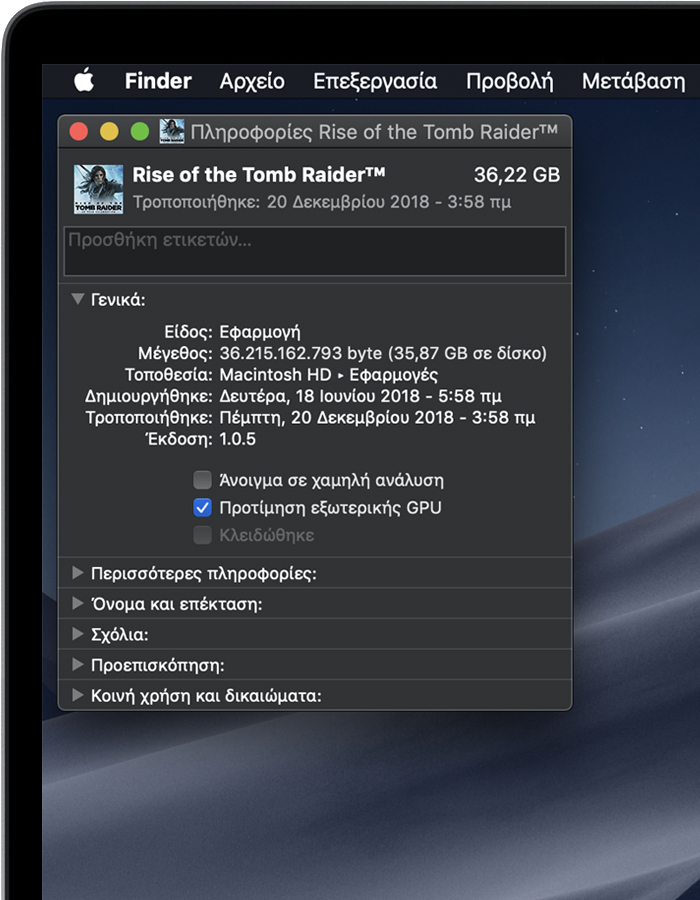
Ανοίξτε την εφαρμογή για να τη χρησιμοποιήσετε με τη μονάδα eGPU.
Μάθε περισσότερα σχετικά με τη χρήση μονάδων eGPU με το Mac.
Μάθετε περισσότερα
Προς το παρόν, το macOS δεν υποστηρίζει μονάδες eGPU στα Windows με χρήση του Boot Camp ή όταν το Mac σας βρίσκεται στη λειτουργία Ανάκτησης macOS, κατά τη σύνδεση στο FileVault ή ενώ εγκαθίστανται ενημερώσεις συστήματος.
Οι πληροφορίες για τα προϊόντα που δεν κατασκευάζονται από την Apple ή για ανεξάρτητους ιστότοπους τους οποίους δεν ελέγχει ούτε εξετάζει η Apple, παρέχονται χωρίς να αποτελούν σύσταση ούτε εγγύηση. Η Apple δεν φέρει καμία ευθύνη σχετικά με την επιλογή, την απόδοση ή τη χρήση ιστότοπων ή προϊόντων τρίτων. Η Apple δεν παρέχει καμία εγγύηση σχετικά με την ακρίβεια ή την αξιοπιστία ιστότοπων τρίτων. Επικοινωνήστε με τον προμηθευτή για περισσότερες πληροφορίες.